
Impedir a edição acidental no Pages no iPhone
Para evitar que acidentalmente mova objetos ou abra o teclado enquanto visualiza, percorre e interage com o texto e objetos, pode usar a vista de leitura. A vista de leitura minimiza os controlos apenas para o que necessita para visualizar o conteúdo e efetuar tarefas básicas. Pode alternar rapidamente para a vista de edição para efetuar alterações e, em seguida, alternar novamente para a vista de leitura.
Quando envia um documento do Pages a outra pessoa ou alguém lhe envia um documento a si, este é aberto no iPhone e iPad na vista de leitura. Quando reabre um documento, este abre como o deixou, na vista de leitura ou na vista de edição.
Se preferir abrir sempre os documentos na vista de edição, pode alterar esta definição.
Proceda de uma das seguintes formas para alternar entre a vista de leitura e a vista de edição:
Alternar para a vista de edição: toque em
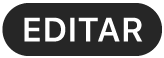 na parte superior do ecrã.
na parte superior do ecrã.Alternar para a vista de edição com o texto selecionado: toque em Editar no menu que aparece.
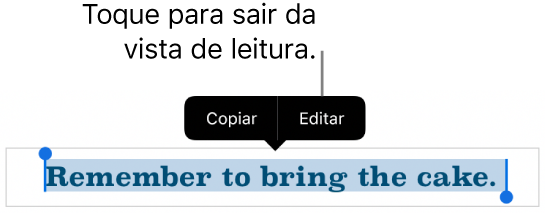
Alternar para a vista de edição com uma imagem ou célula de tabela selecionada: toque e mantenha o dedo na imagem ou célula e, em seguida, toque em Editar no menu que aparece.
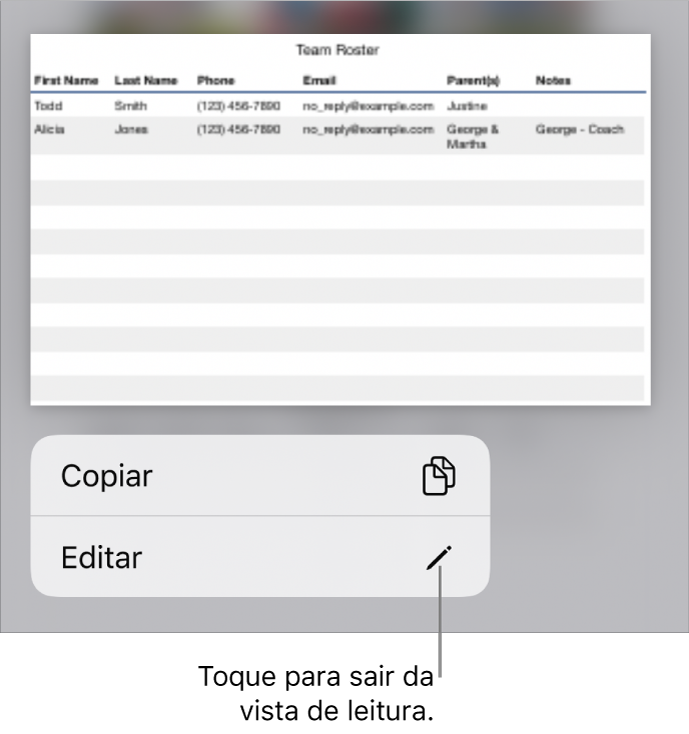
Alternar entre a vista de edição e a vista de leitura: toque em
 no canto superior direito do ecrã.
no canto superior direito do ecrã.Nota: se os controlos de edição estiverem abertos, primeiro toque em OK para ver o botão da vista de leitura.
Definir os documentos que recebe para abrir sempre na vista de edição: toque em
 , toque em Definições, toque em Edição e, depois, ative “Abrir na vista de edição”. Se depois alterar um documento para a vista de leitura, este é aberto na vista de leitura da próxima vez que o abrir.
, toque em Definições, toque em Edição e, depois, ative “Abrir na vista de edição”. Se depois alterar um documento para a vista de leitura, este é aberto na vista de leitura da próxima vez que o abrir.
Na vista de leitura, as alterações registadas mostram a vista que está visível quando seleciona “Final” no registo de alterações (apresenta o texto sem marcações e o texto apagado é ocultado). O índice está visível, mas a lista de marcadores não (as hiperligações para os marcadores ainda funcionam).